사용자 인터페이스
ESET Endpoint Security의 기본 프로그램 창은 두 개의 기본 섹션으로 구분됩니다. 오른쪽의 기본 창은 왼쪽의 기본 메뉴에서 선택한 옵션에 해당하는 정보를 표시합니다.
다음은 기본 메뉴 내의 옵션에 대한 설명입니다.
보호 상태 - ESET Endpoint Security의 보호 상태에 대한 정보를 제공합니다.
컴퓨터 검사 – 이 옵션을 사용하면 컴퓨터 검사를 구성 및 시작하거나, 사용자 지정 검사 또는 이동식 미디어 검사를 생성할 수 있습니다. 실행된 마지막 검사를 반복할 수도 있습니다.
업데이트 - 탐지 엔진에 대한 정보가 표시되며 수동으로 업데이트를 확인할 수 있습니다.
설정 - 컴퓨터,, 네트워크 또는 웹 및 이메일 보안 설정을 조정하려면 이 옵션을 선택합니다.
도구 - 로그 파일, 보호 통계, 감시 활동, 실행 중인 프로세스, 스케줄러, 검역소, 네트워크 연결, ESET SysInspector 및 ESET SysRescue에 접근하여 복구 CD를 생성할 수 있습니다. 또한 분석용 샘플을 전송할 수 있습니다.
도움말 및 지원 – 도움말 파일, ESET 지식 베이스 및 ESET 회사 웹 사이트에 접근할 수 있습니다. 기술 지원 요청, 지원 도구 및 제품 활성화에 대한 정보를 열 수 있는 링크도 제공됩니다.
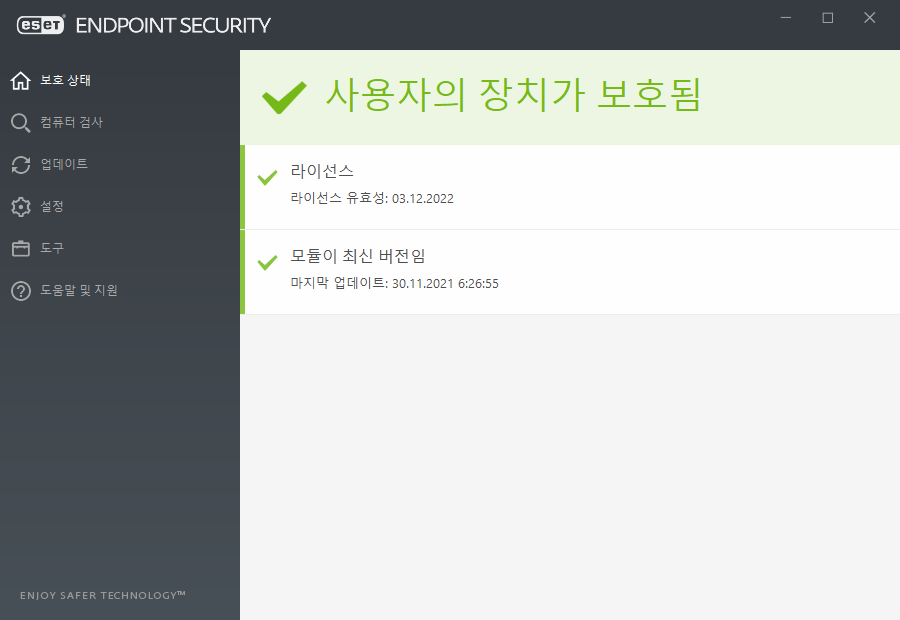
보호 상태 화면은 컴퓨터의 보안 및 현재 보호 수준에 대해 알려 줍니다. 녹색 최대 보호 상태는 보호 수준이 최대임을 나타냅니다.
상태 창에는 ESET Endpoint Security에서 자주 사용되는 기능 및 마지막 업데이트에 대한 정보의 빠른 링크도 표시됩니다.
프로그램이 제대로 작동하지 않는 경우 수행할 작업
녹색 확인 표시는 제대로 작동하고 있는 모든 프로그램 모듈 옆에 표시됩니다. 모듈에 주의가 필요한 경우에는 빨간색 느낌표나 주황색 알림 아이콘이 표시됩니다. 전체 기능을 복원하는 방법에 대한 ESET의 권장 사항을 비롯한, 모듈에 대한 추가 정보는 창의 상단에 표시됩니다. 모듈의 상태를 변경하려면 기본 메뉴에서 설정을 클릭한 다음 원하는 모듈을 클릭합니다.
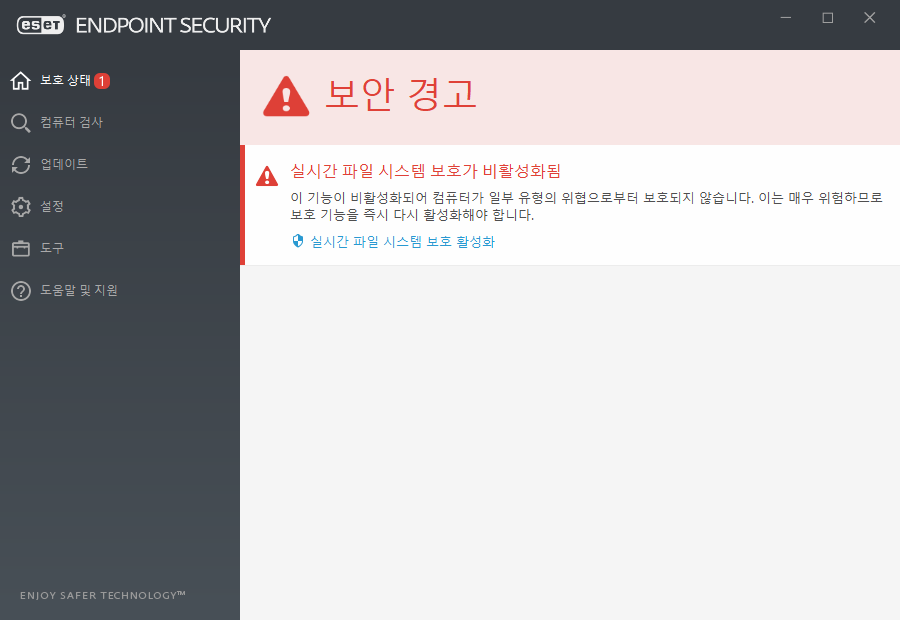
![]() 빨간색 느낌표(!) 아이콘은 컴퓨터의 보호 수준이 최대가 아님을 나타냅니다. 다음 시나리오에서 이러한 알림 유형이 표시될 수 있습니다.
빨간색 느낌표(!) 아이콘은 컴퓨터의 보호 수준이 최대가 아님을 나타냅니다. 다음 시나리오에서 이러한 알림 유형이 표시될 수 있습니다.
- 안티바이러스 및 안티스파이웨어 보호가 일시 중지됨 - 모든 안티바이러스, 안티스파이웨어 보호 모듈 시작을 클릭하여 기본 프로그램 창의 설정 창에서 안티바이러스, 안티스파이웨어 보호를 활성화하거나 보호 상태 창에서 안티바이러스 및 안티스파이웨어 보호를 다시 활성화합니다.
- 안티바이러스 보호가 작동 안 함 - 바이러스 검사기를 초기화하지 못했습니다. 대부분의 ESET Endpoint Security 모듈이 제대로 작동하지 않습니다.
- 안티피싱 보호가 작동 안 함 - 다른 필수 프로그램 모듈이 활성 상태가 아니므로 이 기능이 작동하지 않습니다.
- ESET 방화벽이 비활성화됨 - 이 문제는 빨간색 아이콘과 네트워크 항목 옆에 있는 보안 알림으로 표시됩니다. 필터링 모드 활성화를 클릭하여 네트워크 보호를 다시 활성화합니다.
- 방화벽 초기화 실패 - 시스템 통합 문제로 인해 방화벽이 비활성화되었습니다. 최대한 빨리 컴퓨터를 다시 시작하십시오.
- 탐지 엔진이 오래된 버전임 – 탐지 엔진(이전 이름: 바이러스 지문 DB)을 업데이트하려는 시도에 여러 번 실패하면 이 오류가 나타납니다. 이 경우 업데이트 설정을 확인하는 것이 좋습니다. 이 오류가 발생하는 가장 일반적인 이유는 인증 데이터가 잘못 입력되거나, 연결 설정이 잘못 구성되었기 때문입니다.
- 제품이 활성화되지 않음 또는 라이선스 만료됨 - 빨간색 보호 상태 아이콘으로 나타납니다. 라이선스가 만료되면 프로그램에서 업데이트를 수행할 수 없습니다. 라이선스를 갱신하려면 경고 창의 지침을 따르십시오.
- HIPS(호스트 침입 방지 시스템)가 비활성화됨 - 고급 설정에서 HIPS가 비활성화된 경우 이 문제가 표시됩니다. 컴퓨터가 일부 유형의 위협으로부터 보호되지 않으므로 HIPS 활성화를 클릭하여 즉시 보호를 다시 활성화해야 합니다.
- ESET LiveGrid®가 비활성화됨 - 고급 설정에서 ESET LiveGrid®가 비활성화된 경우 이 문제가 표시됩니다.
- 예약된 정기적 업데이트 없음 - 업데이트 작업을 예약하지 않으면 ESET Endpoint Security에서 중요 업데이트를 확인하지 않거나 수신하지 않습니다.
- 안티스텔스가 비활성화됨 - 안티스텔스 활성화를 클릭하여 이 기능을 다시 활성화합니다.
- 네트워크 접근이 차단됨 – ESET PROTECT에서 이 워크스테이션의 네트워크에서 컴퓨터 격리 클라이언트 작업이 트리거되면 표시됩니다. 자세한 내용은 시스템 관리자에게 문의하십시오.
- 실시간 파일 시스템 보호가 일시 중지됨 - 사용자가 실시간 보호를 비활성화했습니다. 컴퓨터가 위협으로부터 보호되지 않습니다. 실시간 보호 활성화를 클릭하여 이 기능을 다시 활성화합니다.
![]() 주황색 "i"는 ESET 제품에 중요하지 않은 문제에 대한 주의가 필요함을 나타냅니다. 이는 다음과 같은 원인 때문일 수 있습니다.
주황색 "i"는 ESET 제품에 중요하지 않은 문제에 대한 주의가 필요함을 나타냅니다. 이는 다음과 같은 원인 때문일 수 있습니다.
- 웹 브라우저 보호가 비활성화됨 - 보안 알림을 클릭하고 웹 브라우저 보호 활성화를 클릭하여 웹 브라우저 보호를 다시 활성화할 수 있습니다.
- 라이선스가 곧 만료됨 - 이는 보호 상태 아이콘에 느낌표가 표시됨으로써 나타납니다. 라이선스가 만료된 후에는 프로그램에서 업데이트할 수 없으며 보호 상태 아이콘이 빨간색으로 변합니다.
- 봇네트 보호가 일시 중지됨 - 봇네트 보호 활성화를 클릭하여 이 기능을 다시 활성화합니다.
- 네트워크 공격 보호(IDS)가 일시 중지됨 - 네트워크 공격 보호(IDS) 활성화를 클릭하여 이 기능을 다시 활성화합니다.
- 안티스팸 보호가 일시 중지됨 - 안티스팸 보호 활성화를 클릭하여 이 기능을 다시 활성화합니다.
- 웹 컨트롤이 일시 중지됨 - 웹 컨트롤 활성화를 클릭하여 이 기능을 다시 활성화합니다.
- 정책 재정의 활성화 - 문제가 해결될 때까지 정책에서 설정된 구성이 일시적으로 재정의됩니다. 권한이 있는 사용자만 정책 설정을 재정의할 수 있습니다. 자세한 내용은 재정의 모드 사용 방법을 참조하십시오.
- 장치 제어가 일시 중지됨 - 장치 제어 활성화를 클릭하여 이 기능을 다시 활성화합니다.
ESET Endpoint Security의 첫 번째 창에서 제품 내 가시성 상태를 조정하려면 애플리케이션 상태를 참조하십시오.
권장 해결 방법을 사용하여 문제를 해결할 수 없는 경우 도움말 및 지원을 클릭하여 도움말 파일에 접근하거나 ESET 지식베이스를 검색합니다. 계속해서 도움이 필요한 경우 ESET 기술 지원 요청을 전송할 수 있습니다. ESET 기술 지원은 사용자의 질문에 신속하게 응답하고 해결 방법을 찾는 데 도움을 줍니다.
상태가 ESET PROTECT 정책에 의해 차단된 기능에 속해 있는 경우 해당 링크는 클릭할 수 없습니다. |
